Cara Mengaktifkan Split Screen di Android Pie untuk membuat Layar terpisah
Cara Mengaktifkan Split Screen di Android Pie untuk membuat Layar terpisah - Split Screen adalah fitur yang berguna di Android. Anda dapat membuka YouTube dan menikmati musik saat menjelajah di Chrome di Android Split Screen. Anda dapat membuka situs web dan menyalin tempel lokasi ke aplikasi navigasi, dengan menjaga kedua aplikasi di layar terpisah. Ada lebih banyak contoh untuk didaftar sebagai manfaat dari layar terpisah di Android.
Tanpa basa-basi, mari kita lihat cara mengaktifkan layar terpisah pada Pie Andriod dan mengganti aplikasi di layar terpisah.
Cara Mengaktifkan Split Screen di Android Pie
Sebelum memulai, kami mengasumsikan bahwa Anda mengaktifkan Gesture. jika tidak, buka Pengaturan Android> Sistem> Isyarat> Geser ke atas pada tombol Rumah> Aktifkan.
- Buka Aplikasi yang ingin Anda lihat di layar terpisah, di sini kita memiliki browser YouTube dan Chrome yang sudah dibuka.
- Sekarang Geser ke atas dari tombol bawah (pil).
- Ketuk ikon aplikasi yang diinginkan yang Anda inginkan untuk layar terpisah (di sini Anda melihat ikon Chrome).
- Ketuk ikon Chrome untuk mendapatkan menu.
- Pilih Layar Terpisah.
- Ketuk pada aplikasi jendela bawah.
Itu saja, sekarang Anda akan meluncurkan dua aplikasi di layar terpisah. Di layar terpisah, ikon yang Anda ketuk untuk beralih ke layar terpisah akan menjadi jendela utama dan jendela bawah akan menjadi sekunder.
Anda dapat menggulir ke atas atau ke bawah dalam aplikasi Chrome atau YouTube dan keduanya akan dianggap sebagai dua jendela terpisah dengan tombol gulir independen. Anda dapat memutar layar ke mode lansekap dan kedua layar akan beralih ke mode lanskap.
Cara Switch Windows di Split Screen
Anda memilih jendela utama dengan mengetuk ikon. Jika Anda ingin mengatur jendela utama yang berbeda, Anda harus menggulir ke aplikasi lain sebelum Anda mengetuk "Split Screen" untuk mengatur jendela utama. Untuk mengganti aplikasi sekunder pada layar terpisah;
- Geser ke atas dari tombol bawah (pil).
- Sekarang gulir ke kiri / kanan untuk memilih aplikasi / jendela sekunder.
- Ketuk pada jendela pilih setelah Anda mendapatkan layar yang diinginkan.
- Ini akan meluncurkan layar terpisah dengan layar sekunder baru.
- Anda dapat menggulir di antara jendela yang terbuka dan memilihnya untuk ditampilkan di jendela sekunder.
Baca Juga:
Cara Melakukan Backup data dan Restore Data di Android Oreo
Cara memperbaiki Error Google Play di android
Cara Nonaktifkan Split Screen di Android Pie
Sekarang mari kita lihat cara menonaktifkan layar terpisah di Android P. Ini mudah dan Anda harus melakukan langkah-langkah di bawah ini.
- Ketuk tombol Rumah (pil).
- Ini akan menghapus jendela sekunder dari layar terpisah.
- Tarik ke bawah bilah jendela terpisah dari atas ke bawah.
Android Pie mulai diluncurkan di Pixel 2 dan telepon lainnya. Dengan Android Gestures, layar terpisah cukup mudah diaktifkan di Android Pie dan Anda dapat mencoba aplikasi favorit dengan layar terpisah.

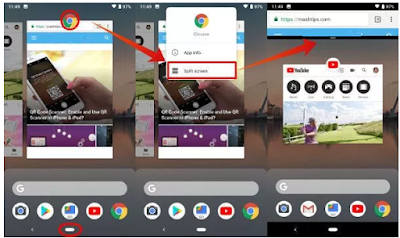
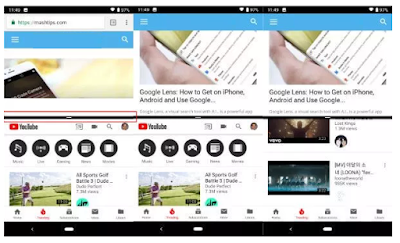
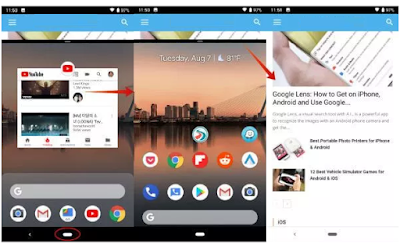
Post a Comment for "Cara Mengaktifkan Split Screen di Android Pie untuk membuat Layar terpisah"